Splunk On-CallのCloudWisdomインテグレーション 🔗
CloudWisdomは、旧称Metriclyで、シンプルかつ強力な分析を活用して、クラウドコストを削減し、パフォーマンスを保証します。CloudWisdomの詳細な分析を、クラウドコンピューティングのあらゆる側面にわたるキャパシティ利用率に適用することで、ワークロードごとに実用的なサイジング提案を提供します。
要件 🔗
このインテグレーションは以下のバージョンのSplunk On-Callと互換性があります:
Starter
Growth
エンタープライズ
Splunk On-Callの設定 🔗
Splunk On-Call Webポータルから Integrations、CloudWisdom を選択します。CloudWisdom インテグレーションを選択し、Service API Endpoint をクリップボードにコピーします。
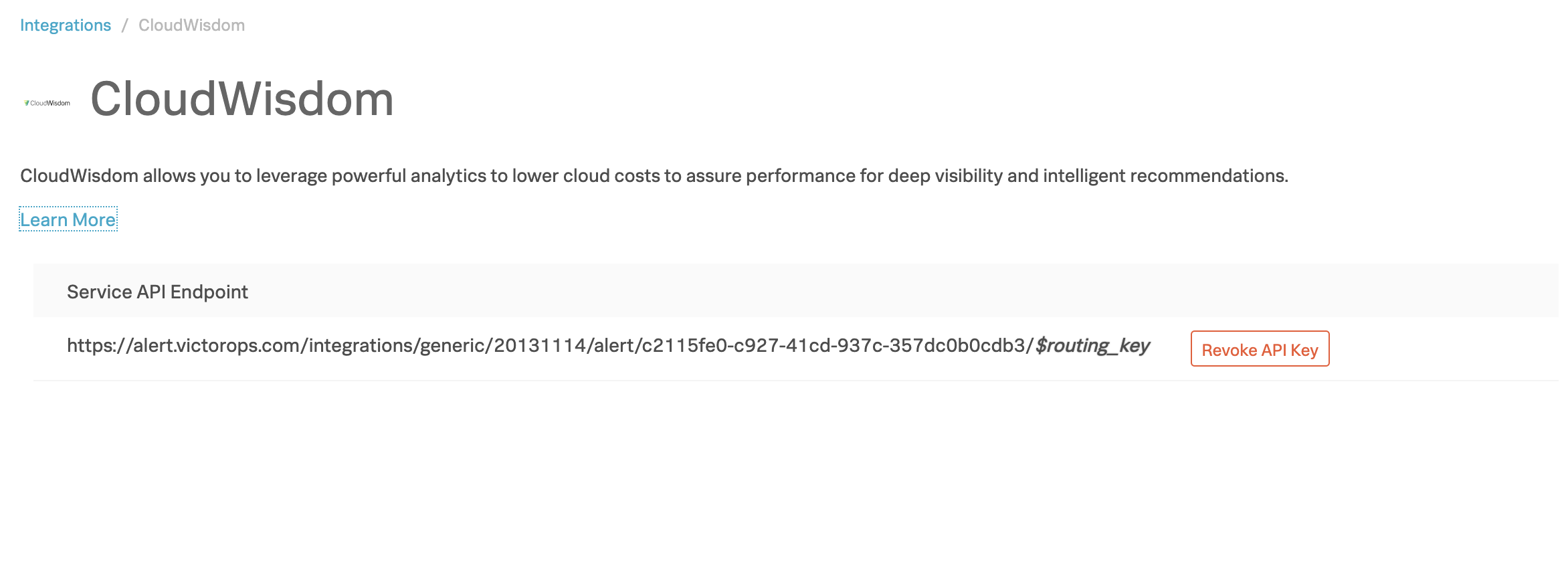
URLの末尾に適切なルーティングキーを追加してください。ルーティングキーの詳細や新規作成方法については、Splunk On-Callでルーティングキーを作成する を参照してください。
CloudWisdomの設定 🔗
以下の手順に従って、CloudWisdomをSplunk On-Callに設定します。
Splunk On-Call Webhook通知を作成する 🔗
User Settings、Notifications に移動します。
Webhook タブを選択します。
Add Webhook を選択します。
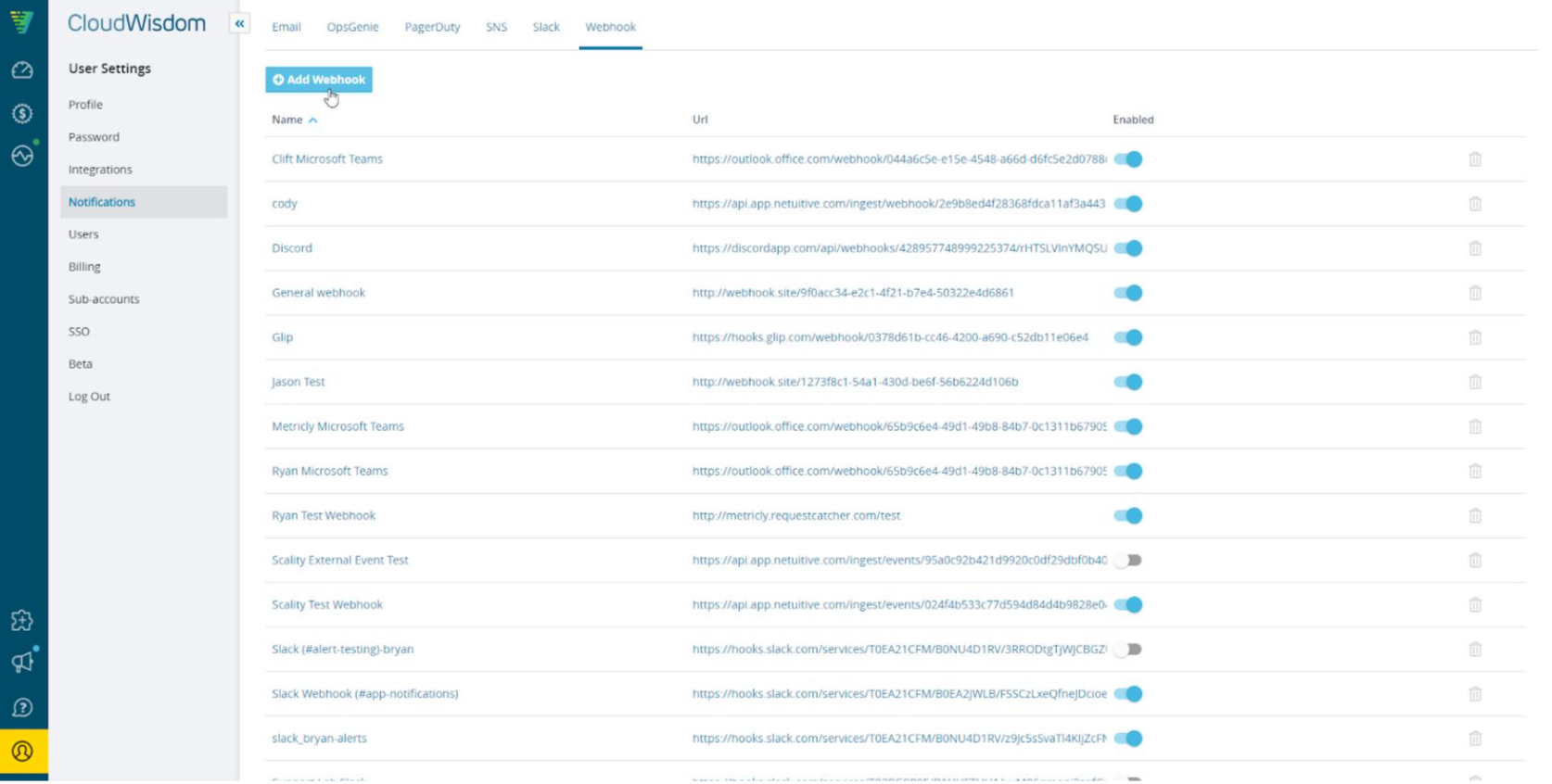
以下のフィールドに記入してください。
Name: 通知に名前を付けます
Enabled: 通知がアクティブであることを示します
URL (Splunk On-Callにあります)
Username (オプション)
Password (オプション)
Header (オプション)
Payload: デフォルトまたはカスタムテンプレート
Test と Save を選択します。
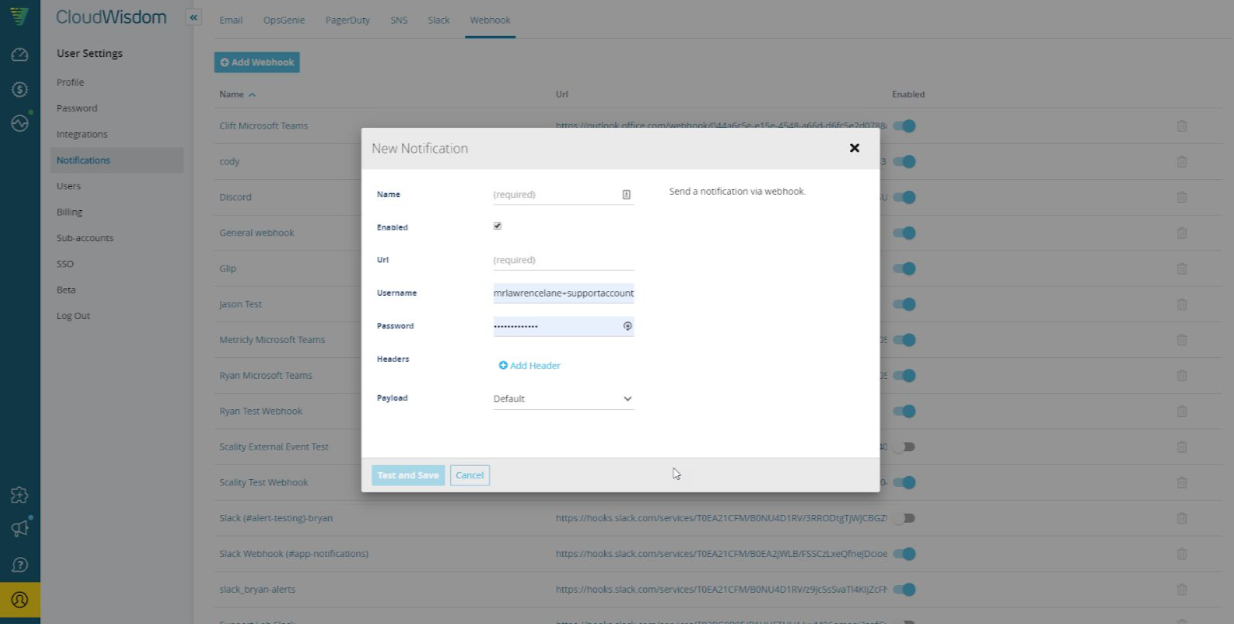
ポリシーに通知を適用する 🔗
Monitoring、Alerts に移動します。
+ New Policy を選択するか、既存のものを編集します。ダイアログが表示されます。
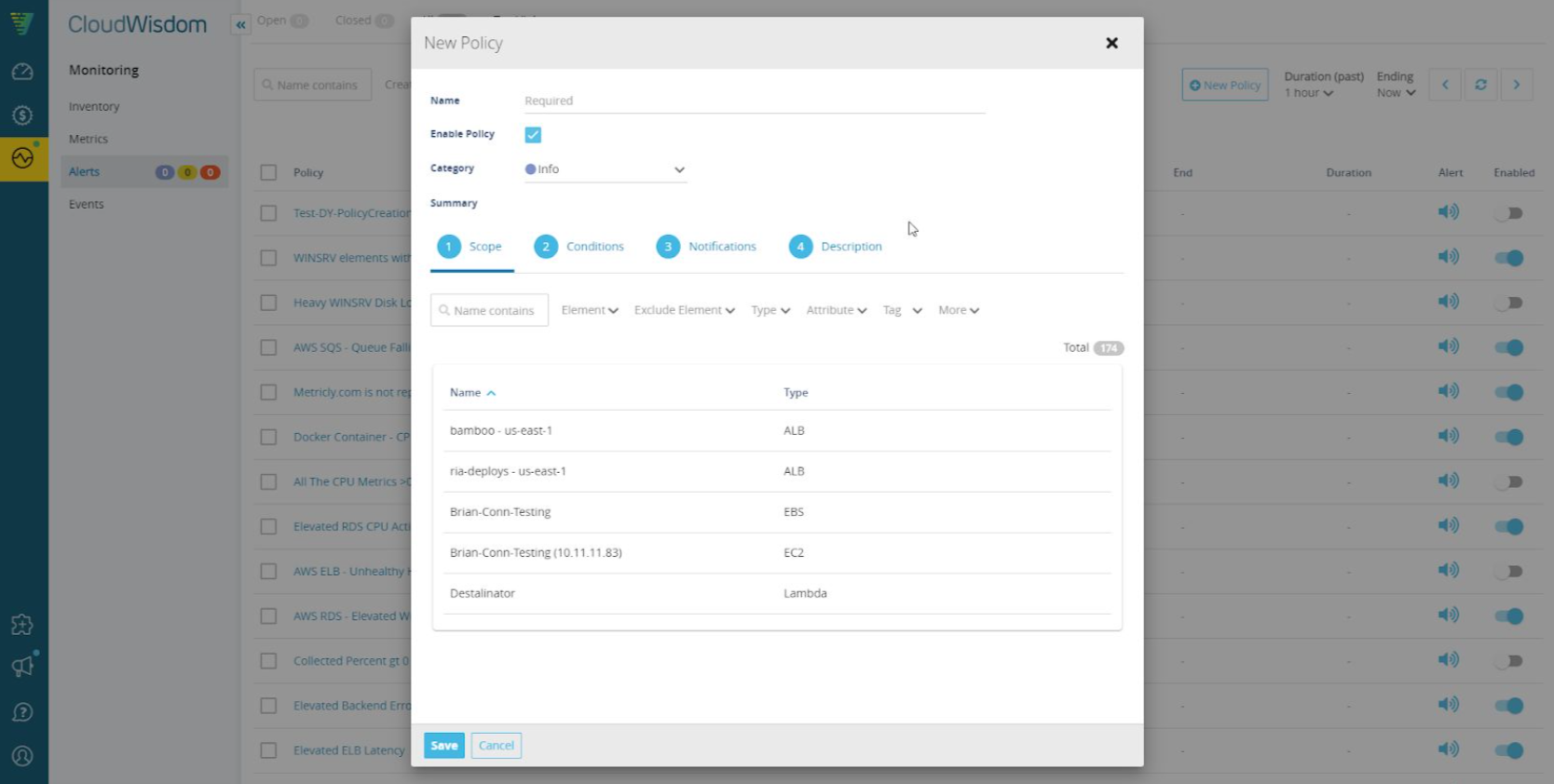
ポリシーの Scope と Conditions に記入します。
Notifications、Add Notification に移動します。
通知タイプとして Webhook を選択します。
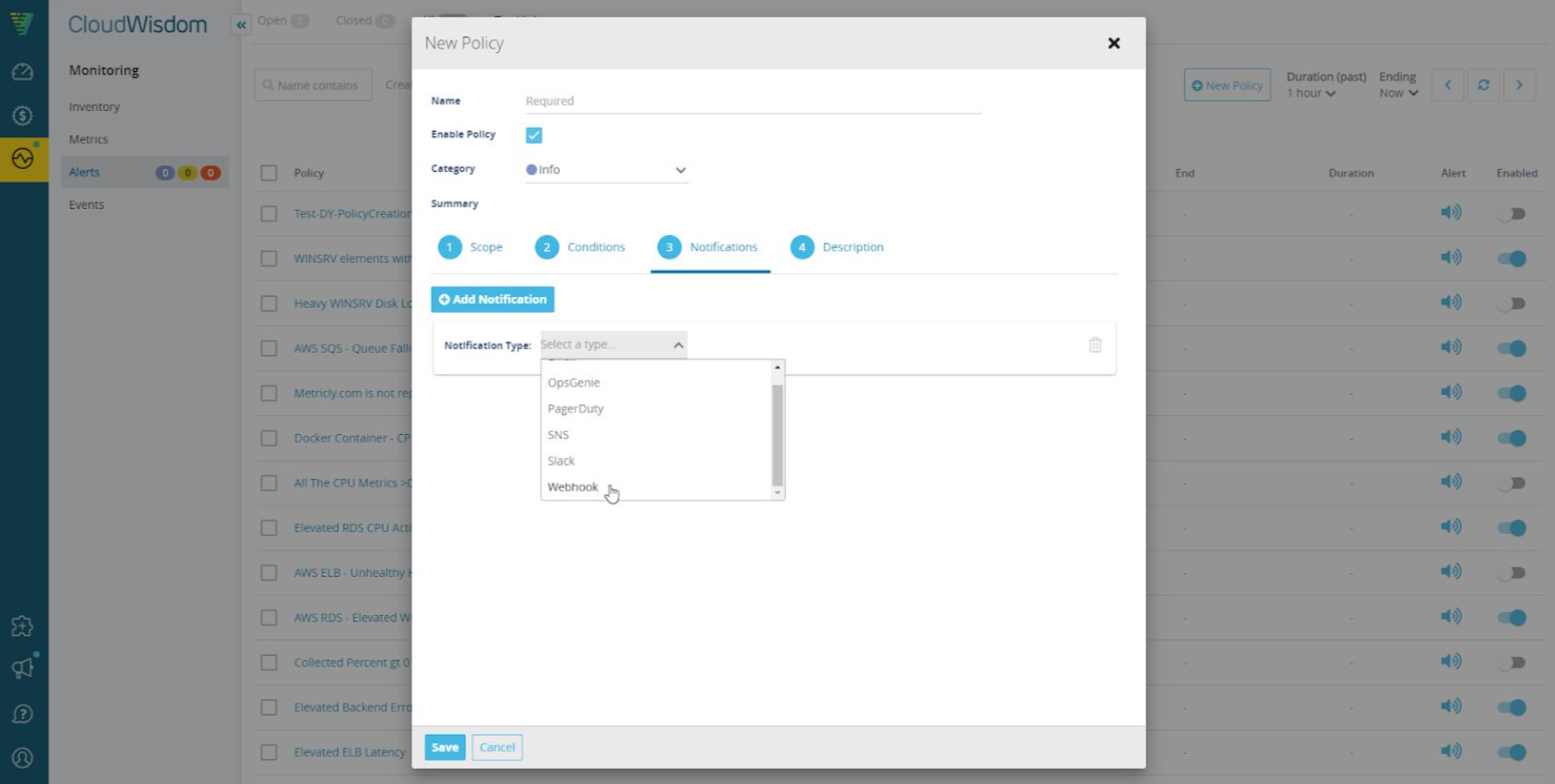
作成したSplunk On-Call Webhook通知を選択します。
ポリシーの設定を完了し、保存します。